CAD基础练习40题操作教程
cad绘图练习题(打印版)

cad绘图练习题(打印版)CAD绘图练习题一、基础练习1. 直线绘制:在A4图纸上绘制一条长度为100mm的水平直线。
2. 圆的绘制:在直线的两端分别绘制半径为20mm的半圆。
3. 矩形绘制:以直线为中心,绘制一个长80mm,宽50mm的矩形。
4. 多边形绘制:在矩形内部绘制一个正六边形,边长为30mm。
二、进阶练习1. 椭圆绘制:在A4图纸的另一部分绘制一个长轴为60mm,短轴为40mm的椭圆。
2. 弧线绘制:从椭圆的一端绘制一个半径为30mm的弧线,与椭圆相切。
3. 多段线绘制:使用多段线工具绘制一个由直线和弧线组成的图案,要求至少包含两个直线段和两个弧线段。
4. 文字标注:在图纸的适当位置添加文字,说明各个图形的名称和尺寸。
三、综合练习1. 复杂图形绘制:绘制一个包含直线、圆、矩形、椭圆、多边形和多段线的组合图形。
2. 尺寸标注:为所有绘制的图形添加尺寸标注,确保标注清晰,符合工程绘图标准。
3. 图层管理:创建不同的图层,将直线、圆、矩形、椭圆、多边形和多段线分别放置在不同的图层中,并为每个图层命名。
4. 打印设置:设置合适的打印比例,确保所有图形在打印时清晰可辨。
注意事项:- 确保所有图形的尺寸准确无误。
- 标注清晰,易于理解。
- 图层管理有序,便于后续修改和维护。
练习目的:- 熟练掌握CAD软件的基本操作。
- 理解并应用工程绘图的标准和规范。
- 提高空间想象能力和几何绘图能力。
练习提示:- 练习时,注意观察图形之间的关系和比例。
- 在绘制复杂图形时,可以先绘制基本的几何形状,再逐步添加细节。
- 练习完成后,检查图纸的完整性和准确性。
请根据以上内容进行CAD绘图练习,以提高你的绘图技能和理解能力。
祝你练习愉快!。
CAD入门练习题(附绘图步骤)

AutoCAD练习题习煙1 习趣2 习离*习建4习題6习題7习题1034 11习期14习兄]«习粉2010.1习题1:定数等分画圆弧♦练习说明:1、此图中间为6等分,可使用定数等分命令分段;2、连续曲线可采用多段线的圆弧命令快速绘制。
♦操作提示:⑴先画一条长为70的直线,然后在这条直线上6等分(如图所示)X—X—X—X—X⑵使用“多段线”命令,在“指定起点:指定下一个点或[圆弧(A)/半宽(H)/长度(L)/放弃(U)/宽度(W)]: ”提示下输入a ;在“指定圆弧的端点或[角度(A)/圆心(CE)/方向(D)/半宽(H)/直线(L)/半径(R)/第二个点(S)/放弃(U)/宽度(W)]: ”提示下输入d.⑷选择“圆”命令,捕捉圆的中点,在“指定圆的半径或[直径(D)] ”提示下输入35,回车⑸删除辅助线,添加尺寸标注(如图所示)10.2 习题2 :环形阵列画圆弧♦练习说明:1、此图外面由8段相同的圆弧构成;2、使用环形阵列命令快速绘制。
习题2♦操作提示:⑴先画一个直径为35的圆,然后向上复制(如图所示)⑵使用“环形阵列”命令,阵列出8个圆(如图所示)⑶使用“修剪”命令,修剪出一段圆弧后,并删除多余的圆(如图所示)10.3 习题3:使用极轴追踪绘制图形♦练习说明:1、 此图主要练习多边形的绘制;2、 在绘制中间的矩形时将会用到45。
极轴追踪习題3⑷再次使用“环形阵列”命令,阵列出8 个圆弧,添加尺寸标 注(如图所示)所示)♦操作提示:⑴先对“极轴追踪”进行设置,鼠标右击状态栏上的“极轴”,点击“设置”按钮(如图所示)开辺) 1关世)捕捉册格正交极轴k 」济-」田応l.-lj 郵心衍洒宽模型⑵在“极轴追踪”对话框中勾选“启用极轴追踪(F10)”选项, 在“增量角”改为45 ° (改成45。
的意思是:凡是45。
的倍数都能追踪得到)(如图所示)⑶先画一个直径为70的圆,再画一个内接于圆的正6边形(如图⑷使用“对象捕捉”命令,绘制里面的直线,并用“极轴追踪方式绘制一条连接于线上的直线(如图所示)⑸使用“直线命令连接其余直线(如图所示)⑹捕捉大圆的圆心,在矩形里面绘制一个小圆,并添加尺寸标注-9 -(如图所示)10.4 习题4 :使用镜像、修剪命令绘制图形♦练习说明:1、此图多为对称图形,可使用镜像命令生成;2、图形中三角形里面的几条线段用边界修剪命令完成⑶使用“圆弧”命 出一段圆弧(如图令,捕捉圆心,画 所示)♦操作提示:⑴先画一个直径为70的圆,然后使用“多边形”命令,画一个内⑵使用“镜像”命令,沿AB 方向镜像一个倒三角形(如图所示)⑷再次使用“镜像”命令,镜像出其它5段圆弧(如图所示)⑸使用“修剪”命令修剪多余线段,添加尺寸标注(如图所示)10.5习题5 :使用偏移、阵列命令绘制图形♦练习说明:1、此图由4个相同的图形组成,可使用环形阵列命令完成;♦操作提示:⑴使用“多段线”命令,画一条长为20 的直线,直径为10的圆弧(如图所示)⑵使用“偏移”命令,偏移出其它线条,偏移距离为5 (如图所示)⑶使用“环形阵列”命令,阵列出图形,并添加注(如尺寸标图所示)10.6习题6:使用阵列、缩放命令绘制图形♦练习说1、此图与练也是用环形2、使用缩放对应距离。
cad练习题及绘制方法

cad练习题及绘制方法CAD(Computer Aided Design,计算机辅助设计)是一种广泛应用于工程和设计领域的技术。
它能够通过计算机软件实现图形的绘制、编辑和分析,大大提高了工作效率和精确度。
本文将介绍一些CAD练习题及相应的绘制方法,以帮助读者熟练掌握CAD软件的使用。
一、直线绘制直线是CAD绘图中最基本的元素之一,也是绘制其他图形的基础。
下面是一些直线绘制的练习题及相应的绘制方法。
练习题1:绘制一条水平直线,长度为100个单位。
绘制方法:1. 打开CAD软件,选择“直线”工具(通常可以通过工具栏或菜单栏找到)。
2. 在绘图区域内点击鼠标左键,确定起始点。
3. 使用方向键或输入具体数值来指定直线的长度。
4. 再次点击鼠标左键,确定终点。
练习题2:绘制一条垂直直线,长度为150个单位。
绘制方法:1. 执行绘制方法1中的步骤1。
2. 在绘图区域内点击鼠标左键,确定起始点。
3. 使用方向键或输入具体数值来指定直线的长度。
4. 在键盘上输入“90”或按下“垂直”按钮,使直线垂直于水平轴。
5. 再次点击鼠标左键,确定终点。
二、圆绘制圆是CAD绘图中常用的图形,用于表示圆形零件、孔洞等。
下面是一些圆绘制的练习题及相应的绘制方法。
练习题3:绘制一个半径为50个单位的圆。
绘制方法:1. 打开CAD软件,选择“圆”工具。
2. 在绘图区域内点击鼠标左键,确定圆心。
3. 使用方向键或输入具体数值来指定圆的半径。
4. 再次点击鼠标左键,确定圆上的一个点。
练习题4:绘制一个直径为80个单位的圆。
绘制方法:1. 执行绘制方法3中的步骤1。
2. 在绘图区域内点击鼠标左键,确定圆心。
3. 使用方向键或输入具体数值来指定圆的直径。
4. 再次点击鼠标左键,确定圆上的一个点。
三、多段线绘制多段线是由多个连接的线段组成的曲线,可以用于绘制不规则形状或曲线。
下面是一些多段线绘制的练习题及相应的绘制方法。
练习题5:绘制一个三角形,边长分别为100、150和120个单位。
cad初期练习题

cad初期练习题在CAD初期的学习过程中,练习题是非常重要的一部分。
通过解决各种练习题,我们可以提高我们的CAD绘图技巧和解决问题的能力。
本文将为大家介绍一些CAD初期的练习题,并提供相应的解答,以帮助读者更好地掌握CAD的基础知识。
一、绘制基本几何图形1. 绘制一个矩形题目要求:绘制一个长为100单位,宽为50单位的矩形。
解答:打开CAD软件,选择绘制矩形的工具,点击起点,然后按照题目要求输入矩形的长度和宽度,最后点击确定即可完成绘制。
2. 绘制一个正方形题目要求:绘制一个边长为50单位的正方形。
解答:同样使用绘制矩形的工具,输入50单位的长度和宽度,点击确定即可完成绘制。
3. 绘制一个等边三角形题目要求:绘制一个边长为60单位的等边三角形。
解答:选择绘制直线的工具,点击起点,按照题目要求绘制出等边三角形的三条边即可。
二、线段和弧的绘制1. 绘制一条直线题目要求:绘制一条起点坐标为(0,0),终点坐标为(100,100)的直线。
解答:选择绘制直线的工具,点击起点(0,0),然后拖动鼠标到终点坐标(100,100),释放鼠标即可完成绘制。
2. 绘制一个圆题目要求:绘制一个半径为50单位的圆。
解答:选择绘制圆的工具,点击圆心,然后按照题目要求输入圆的半径,点击确定即可完成绘制。
3. 绘制一个弧题目要求:绘制一个起点角度为0度,终点角度为90度,半径为50单位的弧。
解答:选择绘制弧的工具,点击圆心,然后按照题目要求输入起点角度、终点角度和半径,点击确定即可完成绘制。
三、组合图形的绘制1. 绘制一个由直线和弧组成的图形题目要求:绘制一个由直线和弧组成的图形,如下图所示:A--------B||||D--------C解答:首先绘制直线AB、BC、CD和DA,然后根据题目给出的图形示意,分别绘制弧线AC和BD。
2. 绘制一个由多个图形组成的图案题目要求:绘制一个由正方形、圆和直线组成的图案,如下图所示: ----| || |----解答:首先绘制一个正方形,然后绘制两个圆,分别位于正方形的两个对角线的端点,最后使用直线将两个圆连接起来。
(完整版)CAD练习题(附带详细绘图步骤)汇总

指定圆弧的第二个点或 [圆心(C)/端点(E)]: e
指定圆弧的端点:
指定圆弧的圆心或 [角度(A)/方向(D)/半径(R)]: r
指定圆弧的半径: -40
⑶添加尺寸标注(如图所示)
10.12 习题12:使用环形阵列命令画齿轮
◆练习说明:
1、此图是一个环形阵列图形;
命令: _arc 指定圆弧的起点或 [圆心(C圆弧的起点: @-60,0
指定圆弧的端点或 [角度(A)/弦长(L)]: a
指定包含角: -40
⑵使用“偏移”命令偏移圆弧,偏移距离为30,然后连接直线(如图所示)
⑶使用“圆弧”命令,拾取起点A,端点B,绘制半径为-35的优弧(如图所示)
◆操作提示:
⑴使用“矩形”命令,绘制一个2:1的矩形,尺寸自定义(如图所示)
⑵打开“对象追踪”(F11)命令,追踪矩形中点到圆心O点,使用“圆”命令,捕捉圆心和矩形上的一点,完成圆的绘制(如图所示)
⑶现在图形外观已绘制完毕,但是直径不是75的,需要使用“缩放”命令进行缩放。“缩放”命令在习题6已经说过了,这里就不再进行详细说明(如图所示)
◆练习说明:
1、此图多为对称图形,可使用镜像命令生成;
2、图形中三角形里面的几条线段用边界修剪命令完成。
◆操作提示:
⑴先画一个直径为70的圆,然后使用“多边形”命令,画一个内接于圆的正三角形(如图所示)
⑵使用“镜像”命令,沿AB方向镜像一个倒三角形(如图所示)
⑶使用“圆弧”命令,捕捉圆心,画出一段圆弧(如图所示)
⑵使用“圆”命令,捕捉A点为圆心,画半径为85的圆,使圆和直线相交于B点,连接线段AB、BC、AC(如图所示)
cad初级练习题
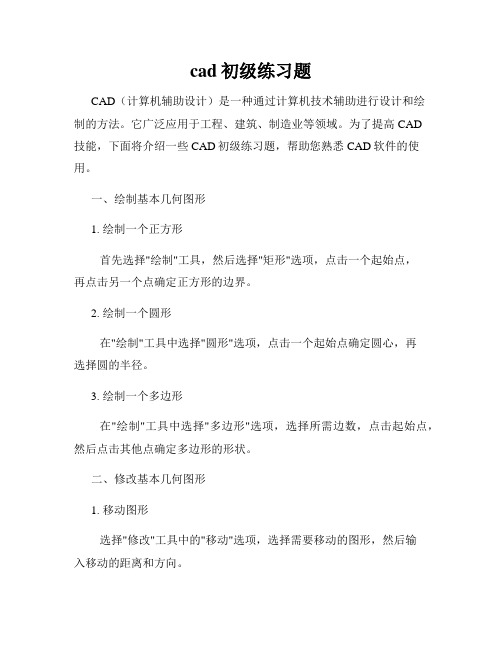
cad初级练习题CAD(计算机辅助设计)是一种通过计算机技术辅助进行设计和绘制的方法。
它广泛应用于工程、建筑、制造业等领域。
为了提高CAD技能,下面将介绍一些CAD初级练习题,帮助您熟悉CAD软件的使用。
一、绘制基本几何图形1. 绘制一个正方形首先选择"绘制"工具,然后选择"矩形"选项,点击一个起始点,再点击另一个点确定正方形的边界。
2. 绘制一个圆形在"绘制"工具中选择"圆形"选项,点击一个起始点确定圆心,再选择圆的半径。
3. 绘制一个多边形在"绘制"工具中选择"多边形"选项,选择所需边数,点击起始点,然后点击其他点确定多边形的形状。
二、修改基本几何图形1. 移动图形选择"修改"工具中的"移动"选项,选择需要移动的图形,然后输入移动的距离和方向。
2. 缩放图形选择"修改"工具中的"缩放"选项,选择需要缩放的图形,然后输入缩放的比例。
3. 旋转图形选择"修改"工具中的"旋转"选项,选择需要旋转的图形,然后输入旋转的角度。
三、创建图形组件1. 组合图形选择"绘制"工具中的"多段线"选项,绘制相互连接的直线段,然后选择这些线段,点击"组合"选项进行组合。
2. 切割图形选择"修改"工具中的"切割"选项,选择需要切割的图形,然后选择切割起点和终点。
四、应用图层和图纸设置1. 创建新图层在CAD软件中,选择图层管理器,点击新建图层按钮,设置图层的名称、颜色、线型等属性。
2. 设置图纸大小和比例在CAD软件中,选择页面设置,设置图纸的大小和比例,根据需要调整打印设置。
五、注释和标注1. 添加文字在CAD软件中,选择"注释"工具,点击需要添加文字的位置,输入所需文字内容。
CAD基础练习+详细绘图步骤

__________________________________________________ AutoCAD练习题__________________________________________________习题1:定数等分画圆弧◆练习说明:1、此图中间为6等分,可使用定数等分命令分段;2、连续曲线可采用多段线的圆弧命令快速绘制。
◆操作提示:⑴先画一条长为70的直线,然后在这条直线上6等分(如图所示)⑵使用“多段线”命令,在“指定起点: 指定下一个点或[圆弧(A)/半宽(H)/长度(L)/放弃(U)/宽度(W)]:”提示下输入a;在“指定圆弧的端点或[角度(A)/圆心(CE)/方向(D)/半宽(H)/直线(L)/半径(R)/第二个点(S)/放弃(U)/宽度(W)]:”提示下输入d,开始绘制圆弧的方向(如图所示)⑶重复以上的操作,完成圆弧的绘制(如图所示)⑷选择“圆”命令,捕捉圆的中点,在“指定圆的半径或 [直径(D)]”提示下输入35,回车⑸删除辅助线,添加尺寸标注(如图所示)习题2:环形阵列画圆弧◆练习说明:1、此图外面由8段相同的圆弧构成;2、使用环形阵列命令快速绘制。
◆操作提示:⑴先画一个直径为35的圆,然后向上复制(如图所示)⑵使用“环形阵列”命令,阵列出8个圆(如图所示)⑶使用“修剪”命令,修剪出一段圆弧后,并删除多余的圆(如图所示)⑷再次使用“环形阵列”命令,阵列出8个圆弧,添加尺寸标注(如图所示)习题3:使用极轴追踪绘制图形◆练习说明:1、此图主要练习多边形的绘制;2、在绘制中间的矩形时将会用到45°极轴追踪。
◆操作提示:⑴先对“极轴追踪”进行设置,鼠标右击状态栏上的“极轴”,点击“设置”按钮(如图所示)⑵在“极轴追踪”对话框中勾选“启用极轴追踪(F10)”选项,在“增量角”改为45°(改成45°的意思是:凡是45°的倍数都能追踪得到)(如图所示)⑶先画一个直径为70的圆,再画一个内接于圆的正6边形(如图所示)⑷使用“对象捕捉”命令,绘制里面的直线,并用“极轴追踪”方式绘制一条连接于线上的直线(如图所示)⑸使用“直线”命令连接其余直线(如图所示)⑹捕捉大圆的圆心,在矩形里面绘制一个小圆,并添加尺寸标注(如图所示)习题4:使用镜像、修剪命令绘制图形◆练习说明:1、此图多为对称图形,可使用镜像命令生成;2、图形中三角形里面的几条线段用边界修剪命令完成。
cad练习题

CAD练习题一、基本操作类1. 启动和关闭CAD软件。
2. 设置CAD的工作界面,包括工具栏、菜单栏、命令行等。
3. 新建、打开、保存和另存为CAD文件。
4. 绘制一条直线,长度为100mm。
5. 绘制一个半径为50mm的圆。
6. 使用矩形命令绘制一个长200mm、宽100mm的矩形。
7. 使用pline命令绘制一个闭合的多段线。
8. 使用move命令移动一个图形对象。
9. 使用copy命令复制一个图形对象。
10. 使用rotate命令旋转一个图形对象。
二、绘图与编辑类1. 绘制一条中心线,长度为150mm。
2. 绘制一个直径为80mm的圆。
3. 使用trim命令修剪多余线段。
4. 使用extend命令延伸线段至指定边界。
5. 使用mirror命令镜像一个图形对象。
6. 使用scale命令缩放一个图形对象。
7. 使用array命令创建矩形阵列。
8. 使用polararray命令创建极轴阵列。
9. 使用break命令打断一条线段。
10. 使用fillet命令绘制圆角。
三、图层与属性类1. 新建一个图层,命名为“标注”。
2. 将当前图层设置为“标注”。
3. 设置线型比例为1:100。
4. 改变线宽为0.5mm。
5. 设置颜色为红色。
6. 隐藏某一图层。
7. 冻结某一图层。
8. 锁定某一图层。
9. 修改图形对象的图层。
10. 查看并修改图形对象的属性。
四、尺寸与标注类1. 设置标注样式,包括线型、箭头、文字等。
2. 标注一条直线的长度。
3. 标注一个圆的直径。
4. 标注一个角度。
5. 标注一个半径。
6. 标注一个弧长。
7. 快速标注多个尺寸。
8. 修改标注文字内容。
9. 调整标注位置。
10. 删除不必要的尺寸标注。
五、文字与表格类1. 输入单行文字。
2. 输入多行文字。
3. 设置文字样式,包括字体、大小、颜色等。
4. 创建一个表格,包含3行4列。
5. 填写表格内容。
6. 调整表格行高和列宽。
7. 合并表格中的单元格。
AutoCAD基本操作练习题

AutoCAD基本操作练习题
1. 创建和保存文档
创建一个新的AutoCAD文档,并按照以下要求进行操作:
- 设置文档的绘图单位为毫米。
- 在绘图区域内绘制一个正方形,每边长度为100毫米。
- 将文档保存为名为"practice1"的文件。
2. 线段和多段线的绘制
使用线段和多段线绘制以下图形:
- 绘制一条横向线段,长度为200毫米。
- 绘制一条纵向线段,长度为300毫米。
- 绘制一个由五个顶点组成的多段线,每个顶点的坐标分别为(0, 0)、(100, 0)、(100, 100)、(50, 150)和(0, 100)。
3. 圆的绘制
使用圆命令绘制以下图形:
- 绘制一个半径为50毫米的圆。
- 绘制一个直径为100毫米的圆。
- 绘制一个以(0, 0)为圆心,半径为80毫米的圆。
4. 直线和圆弧的修剪
使用修剪命令修剪以下图形:
- 修剪横向线段的右侧部分。
- 修剪纵向线段的上方部分。
- 修剪多段线的两端。
5. 图形的复制和移动
使用复制和移动命令完成以下操作:
- 复制正方形,并将副本移动到(200, 0)的位置。
- 复制圆,并将副本移动到(0, 200)的位置。
- 复制多段线,并将副本移动到(200, 200)的位置。
以上是AutoCAD基本操作的练题,通过完成这些练,您将能够熟练运用AutoCAD的基本绘图功能。
祝您练顺利!。
一分钟学会cad练习题
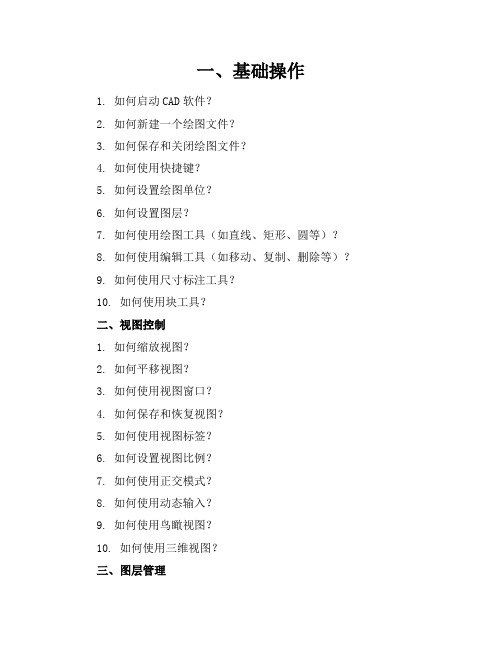
一、基础操作1. 如何启动CAD软件?2. 如何新建一个绘图文件?3. 如何保存和关闭绘图文件?4. 如何使用快捷键?5. 如何设置绘图单位?6. 如何设置图层?7. 如何使用绘图工具(如直线、矩形、圆等)?8. 如何使用编辑工具(如移动、复制、删除等)?9. 如何使用尺寸标注工具?10. 如何使用块工具?二、视图控制1. 如何缩放视图?2. 如何平移视图?3. 如何使用视图窗口?4. 如何保存和恢复视图?5. 如何使用视图标签?6. 如何设置视图比例?7. 如何使用正交模式?8. 如何使用动态输入?9. 如何使用鸟瞰视图?10. 如何使用三维视图?三、图层管理1. 如何创建新图层?2. 如何设置图层属性(如颜色、线型、线宽等)?3. 如何切换图层?4. 如何冻结和解冻图层?5. 如何锁定和解锁图层?6. 如何合并图层?7. 如何删除图层?8. 如何重命名图层?9. 如何设置图层可见性?10. 如何设置图层打印状态?四、绘图工具1. 如何绘制直线?2. 如何绘制矩形?3. 如何绘制圆?4. 如何绘制多边形?5. 如何绘制椭圆?6. 如何绘制样条曲线?7. 如何绘制多段线?8. 如何绘制圆弧?9. 如何绘制文本?10. 如何绘制表格?五、编辑工具1. 如何移动对象?2. 如何复制对象?4. 如何缩放对象?5. 如何修剪对象?6. 如何延伸对象?7. 如何打断对象?8. 如何拉伸对象?9. 如何拉长对象?10. 如何使用夹点编辑?六、尺寸标注1. 如何添加线性标注?2. 如何添加角度标注?3. 如何添加半径标注?4. 如何添加直径标注?5. 如何添加坐标标注?6. 如何修改标注样式?7. 如何添加标注引线?8. 如何编辑标注文字?9. 如何设置标注精度?10. 如何使用标注更新?七、块1. 如何创建块?2. 如何插入块?3. 如何编辑块属性?4. 如何重定义块?6. 如何删除块?7. 如何设置块插入点?8. 如何设置块比例?9. 如何设置块旋转角度?10. 如何设置块比例和旋转角度?八、三维绘图1. 如何进入三维建模空间?2. 如何设置视点?3. 如何创建三维实体(如长方体、圆柱体等)?4. 如何编辑三维实体?5. 如何创建三维网格模型?6. 如何设置三维网格模型参数?7. 如何渲染三维模型?8. 如何设置渲染材质?9. 如何设置渲染光源?10. 如何设置渲染相机?九、图层样式1. 如何设置图层颜色?2. 如何设置图层线型?3. 如何设置图层线宽?4. 如何设置图层透明度?5. 如何设置图层打印样式?6. 如何设置图层打印线宽?7. 如何设置图层打印颜色?8. 如何设置图层打印线型?9. 如何设置图层打印透明度?10. 如何设置图层打印打印样式?十、打印输出1. 如何设置打印设备?2. 如何设置打印区域?3. 如何设置打印比例?4. 如何设置打印偏移?5. 如何设置打印方向?6. 如何设置打印份数?7. 如何设置打印纸张大小?8. 如何设置打印纸张来源?9. 如何设置打印打印样式?10. 如何设置打印输出格式?十一、文本编辑1. 如何添加单行文本?2. 如何添加多行文本?3. 如何设置文本样式?4. 如何设置文本对齐方式?5. 如何设置文本高度和宽度?6. 如何编辑文本内容?7. 如何设置文本旋转角度?8. 如何设置文本背景?9. 如何设置文本框样式?10. 如何创建文本样式?十二、引用外部文件1. 如何插入外部参照?2. 如何绑定外部参照?3. 如何更新外部参照?4. 如何卸载外部参照?5. 如何设置外部参照比例?6. 如何设置外部参照透明度?7. 如何设置外部参照显示状态?8. 如何设置外部参照插入点?9. 如何设置外部参照旋转角度?10. 如何设置外部参照比例和旋转角度?十三、块属性1. 如何创建块属性?2. 如何设置块属性数据类型?3. 如何设置块属性默认值?4. 如何设置块属性标签位置?5. 如何设置块属性标签样式?6. 如何设置块属性标签大小?7. 如何设置块属性标签旋转角度?8. 如何设置块属性标签颜色?9. 如何设置块属性标签对齐方式?10. 如何设置块属性标签间距?十四、三维建模1. 如何创建三维网格面?2. 如何创建三维网格边?3. 如何创建三维网格体?4. 如何编辑三维网格模型?5. 如何设置网格线密度?6. 如何设置网格面颜色?7. 如何设置网格边颜色?8. 如何设置网格体颜色?9. 如何设置网格线型?10. 如何设置网格线宽?十五、三维渲染1. 如何设置渲染场景?2. 如何设置渲染材质?3. 如何设置渲染光源?4. 如何设置渲染相机?5. 如何设置渲染环境?6. 如何设置渲染效果?7. 如何设置渲染输出格式?8. 如何设置渲染分辨率?9. 如何设置渲染渲染器?10. 如何设置渲染渲染时间?十六、自定义快捷键1. 如何查看当前快捷键?3. 如何修改自定义快捷键?4. 如何删除自定义快捷键?5. 如何重置快捷键到默认设置?6. 如何保存自定义快捷键设置?7. 如何加载自定义快捷键设置?8. 如何检查快捷键冲突?9. 如何设置快捷键优先级?10. 如何设置快捷键分组?十七、图层过滤1. 如何创建图层过滤器?2. 如何设置图层过滤器条件?3. 如何应用图层过滤器?4. 如何保存图层过滤器设置?5. 如何加载图层过滤器设置?6. 如何编辑图层过滤器条件?7. 如何删除图层过滤器?8. 如何重命名图层过滤器?9. 如何设置图层过滤器显示状态?10. 如何设置图层过滤器应用范围?十八、布局管理1. 如何创建布局?2. 如何设置布局页面大小?3. 如何设置布局页面方向?5. 如何设置布局视图?6. 如何设置布局视口?7. 如何设置布局标注样式?8. 如何设置布局文本样式?9. 如何设置布局图层状态?10. 如何设置布局打印设置?十九、图形打印1. 如何设置打印预览?2. 如何设置打印范围?3. 如何设置打印比例?4. 如何设置打印偏移?5. 如何设置打印方向?6. 如何设置打印份数?7. 如何设置打印纸张大小?8. 如何设置打印纸张来源?9. 如何设置打印打印样式?10. 如何设置打印输出格式?二十、图形导入导出1. 如何导入DXF/DWG文件?2. 如何导出DXF/DWG文件?3. 如何导入DWG文件?4. 如何导出DWG文件?5. 如何导入PDF文件?6. 如何导出PDF文件?7. 如何导入图像文件?8. 如何导出图像文件?9. 如何导入DGN文件?10. 如何导出DGN文件?二十一、图形编辑1. 如何使用夹点编辑功能?2. 如何使用“修剪”命令?3. 如何使用“延伸”命令?4. 如何使用“打断”命令?5. 如何使用“拉伸”命令?6. 如何使用“旋转”命令?7. 如何使用“缩放”命令?8. 如何使用“镜像”命令?9. 如何使用“偏移”命令?10. 如何使用“阵列”命令?二十二、图形属性1. 如何更改对象的线型?2. 如何更改对象的线宽?3. 如何更改对象的颜色?4. 如何更改对象的厚度?5. 如何更改对象的图层?6. 如何更改对象的透明度?7. 如何更改对象的打印样式?8. 如何更改对象的标注样式?9. 如何更改对象的块属性?10. 如何更改对象的文本样式?二十三、坐标系统1. 如何设置世界坐标系(WCS)?2. 如何设置用户坐标系(UCS)?3. 如何移动UCS?4. 如何旋转UCS?5. 如何保存UCS?6. 如何恢复UCS?7. 如何创建自定义UCS?8. 如何删除自定义UCS?9. 如何查看UCS信息?10. 如何在UCS中创建对象?二十四、三维建模高级1. 如何创建三维表面?2. 如何创建三维曲面?3. 如何创建三维网格体?4. 如何使用三维建模工具(如拉伸、旋转、放样等)?5. 如何编辑三维曲面?6. 如何设置三维曲面参数?7. 如何设置三维曲面颜色?8. 如何设置三维曲面线型?9. 如何设置三维曲面线宽?10. 如何设置三维曲面透明度?二十五、三维动画1. 如何创建动画?2. 如何设置动画视图?3. 如何设置动画播放速度?4. 如何设置动画播放模式?5. 如何设置动画播放次数?6. 如何设置动画播放方向?7. 如何设置动画开始和结束时间?8. 如何设置动画关键帧?9. 如何设置动画路径?10. 如何设置动画渲染效果?二十六、三维渲染高级1. 如何设置渲染场景环境?2. 如何设置渲染场景灯光?3. 如何设置渲染场景材质?4. 如何设置渲染场景相机?5. 如何设置渲染场景背景?6. 如何设置渲染场景效果?7. 如何设置渲染场景输出格式?8. 如何设置渲染场景分辨率?9. 如何设置渲染场景渲染器?10. 如何设置渲染场景渲染时间?二十七、图形脚本1. 如何创建AutoLISP脚本?2. 如何创建Visual LISP脚本?3. 如何创建VBA脚本?4. 如何运行脚本?5. 如何调试脚本?6. 如何优化脚本性能?7. 如何设置脚本参数?8. 如何设置脚本变量?9. 如何设置脚本函数?10. 如何设置脚本错误处理?二十八、图形管理1. 如何创建图形模板?2. 如何设置图形模板属性?3. 如何应用图形模板?4. 如何编辑图形模板?5. 如何删除图形模板?6. 如何备份图形模板?7. 如何恢复图形模板?8. 如何设置图形模板权限?9. 如何设置图形模板版本控制?10. 如何设置图形模板更新通知?二十九、图形协作1. 如何在多用户环境中共享图形?2. 如何使用协作空间?3. 如何设置协作空间权限?4. 如何使用设计中心?5. 如何使用外部参照管理器?6. 如何使用设计数据交换格式(DWF)?7. 如何使用云协作功能?8. 如何使用CAD云存储服务?9. 如何使用CAD协作工具?10. 如何在CAD中集成项目管理软件?三十、图形安全1. 如何设置文件密码?2. 如何设置文件访问权限?3. 如何使用文件加密?4. 如何设置CAD软件密码?5. 如何设置CAD软件访问权限?6. 如何使用CAD安全日志?7. 如何设置CAD软件审计策略?8. 如何使用CAD安全工具?9. 如何备份CAD文件?10. 如何恢复CAD文件?三十一、图形输出1. 如何设置打印预览?2. 如何设置打印范围?3. 如何设置打印比例?4. 如何设置打印偏移?5. 如何设置打印方向?6. 如何设置打印份数?7. 如何设置打印纸张大小?8. 如何设置打印纸张来源?9. 如何设置打印打印样式?10. 如何设置打印输出格式?三十二、图形导入1. 如何导入DWG文件?2. 如何导入DXF文件?3. 如何导入PDF文件?4. 如何导入图像文件?5. 如何导入DGN文件?6. 如何导入AutoCAD 2000文件?7. 如何导入AutoCAD 2004文件?8. 如何导入AutoCAD 2007文件?9. 如何导入AutoCAD 2010文件?10. 如何导入AutoCAD 2013文件?三十三、图形导出1. 如何导出DWG文件?2. 如何导出DXF文件?3. 如何导出PDF文件?4. 如何导出图像文件?5. 如何导出DGN文件?6. 如何导出AutoCAD 2000文件?7. 如何导出AutoCAD 2004文件?8. 如何导出AutoCAD 2007文件?9. 如何导出AutoCAD 2010文件?10. 如何导出AutoCAD 2013文件?三十四、图形优化1. 如何优化图形性能?2. 如何减少图形文件大小?3. 如何提高图形打开速度?4. 如何优化图形显示效果?5. 如何优化图形打印速度?6. 如何优化图形存储空间?7. 如何优化图形编辑效率?8. 如何优化图形协作流程?9. 如何优化图形安全设置?10. 如何优化图形输出质量?三十五、图形插件1. 如何安装插件?2. 如何卸载插件?3. 如何启用和禁用插件?4. 如何设置插件参数?5. 如何使用插件工具?6. 如何开发自定义插件?7. 如何集成第三方插件?8. 如何更新插件?9. 如何备份插件设置?10. 如何恢复插件设置?答案一、基础操作1. 如何启动CAD软件?双击桌面上的CAD图标或从开始菜单中选择CAD软件启动。
cad入门练习题

CAD入门练习题
一、基础知识类
1. CAD软件的主要功能有哪些?
2. 请列举至少三种CAD绘图命令。
3. CAD中,如何切换绘图模式与编辑模式?
4. 在CAD中,如何快速打开和保存文件?
5. 请简述CAD中图层的作用。
二、绘图操作类
1. 绘制一条长度为100mm的直线。
2. 绘制一个边长为50mm的正方形。
3. 绘制一个半径为25mm的圆。
4. 绘制一个长50mm、宽30mm的矩形。
5. 绘制一个角度为45度的等腰直角三角形。
三、编辑操作类
1. 如何移动一个图形?
2. 如何复制一个图形?
3. 如何旋转一个图形?
4. 如何缩放一个图形?
5. 如何删除一个图形?
四、图层管理类
1. 如何创建一个新图层?
2. 如何设置当前图层?
3. 如何修改图层颜色?
4. 如何隐藏和显示图层?
5. 如何冻结和解冻图层?
五、文字与标注类
1. 如何在CAD中添加单行文字?
2. 如何在CAD中添加多行文字?
3. 请列举至少三种标注样式。
4. 如何修改标注的文字高度?
5. 如何调整标注线的位置?
六、尺寸标注类
1. 如何进行线性标注?
2. 如何进行直径标注?
3. 如何进行半径标注?
4. 如何进行角度标注?
5. 如何进行连续标注?
七、打印与输出类
1. 如何设置打印比例?
2. 如何设置打印区域?
3. 如何设置打印样式?
4. 如何将CAD图纸输出为PDF格式?
5. 如何将CAD图纸输出为图片格式?。
cad练习题第二部分的

CAD练习题第二部分一、基本操作类1. 打开CAD软件,新建一个空白图纸。
2. 设置图纸界限为A3大小,并将图纸界限显示在图纸上。
3. 保存当前图纸,并另存为.dwg格式。
4. 绘制一条长度为100mm的直线。
5. 复制上述直线,使其与原直线平行,间距为50mm。
6. 将复制的直线旋转30度。
7. 删除旋转后的直线。
8. 绘制一个半径为50mm的圆。
9. 将圆等分为8份。
10. 阵列上述圆,使其形成3行4列的图形。
二、绘图与编辑类1. 绘制一个长100mm、宽50mm的矩形。
2. 将矩形分解为四条线段。
3. 将其中一条线段延长20mm。
4. 绘制一个直径为30mm的圆。
5. 将圆与矩形进行相切操作。
6. 绘制一条多段线,包含四个顶点,分别为(0,0)、(50,0)、(50,50)、(0,50)。
7. 将多段线转换为样条曲线。
8. 绘制一个正三角形,边长为50mm。
9. 将正三角形进行镜像操作,镜像线为三角形的中线。
10. 绘制一个椭圆,长轴为100mm,短轴为50mm。
三、标注与文字类1. 设置当前标注样式为“建筑”。
2. 为上述矩形标注长度和宽度。
3. 在图纸上添加文字说明,内容为“CAD练习题”。
4. 设置文字样式为“宋体”,高度为5mm。
5. 添加多行文字,内容为“请在此处绘制一个直径为40mm的圆”。
6. 为直径为30mm的圆添加半径标注。
7. 为正三角形添加角度标注。
8. 在图纸上添加一个带引线的文字注释,内容为“此为关键部位”。
9. 设置标注样式为“机械”,并对椭圆进行直径标注。
10. 添加一个表格,包含两列,分别为“序号”和“尺寸”,填写相应内容。
四、图层与块类1. 新建一个图层,命名为“轮廓线”,颜色为红色。
2. 将上述矩形的线段移动到“轮廓线”图层。
3. 创建一个块,命名为“Logo”,包含一个直径为20mm的圆。
4. 插入“Logo”块到图纸中,并设置插入点为(100,100)。
cad练习题基础练习题讲解
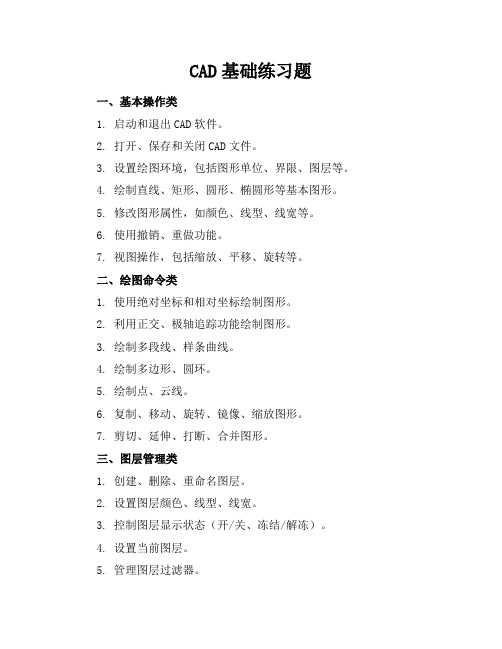
CAD基础练习题一、基本操作类1. 启动和退出CAD软件。
2. 打开、保存和关闭CAD文件。
3. 设置绘图环境,包括图形单位、界限、图层等。
4. 绘制直线、矩形、圆形、椭圆形等基本图形。
5. 修改图形属性,如颜色、线型、线宽等。
6. 使用撤销、重做功能。
7. 视图操作,包括缩放、平移、旋转等。
二、绘图命令类1. 使用绝对坐标和相对坐标绘制图形。
2. 利用正交、极轴追踪功能绘制图形。
3. 绘制多段线、样条曲线。
4. 绘制多边形、圆环。
5. 绘制点、云线。
6. 复制、移动、旋转、镜像、缩放图形。
7. 剪切、延伸、打断、合并图形。
三、图层管理类1. 创建、删除、重命名图层。
2. 设置图层颜色、线型、线宽。
3. 控制图层显示状态(开/关、冻结/解冻)。
4. 设置当前图层。
5. 管理图层过滤器。
四、文字与标注类1. 创建单行文字和多行文字。
2. 设置文字样式、字体、大小、颜色。
3. 编辑文字内容。
4. 添加线性标注、对齐标注、角度标注、直径标注等。
5. 设置标注样式。
6. 编辑标注。
五、尺寸与比例类1. 设置图形比例。
2. 绘制比例尺。
3. 根据比例绘制图形。
4. 调整尺寸标注比例。
六、块与属性类1. 创建内部块。
2. 创建外部块。
3. 插入块。
4. 编辑块。
5. 添加、编辑块属性。
6. 创建动态块。
七、打印与输出类1. 设置打印设备。
2. 设置打印样式表。
3. 设置打印范围。
4. 设置打印比例。
5. 打印预览。
6. 导出图形为其他格式。
八、综合练习类1. 绘制建筑平面图。
2. 绘制机械零件图。
3. 绘制电气线路图。
4. 绘制园林景观图。
5. 绘制城市规划图。
九、高级绘图技巧类1. 使用修剪、延伸命令处理图形相交。
2. 利用图案填充创建渐变色填充和实体填充。
3. 绘制和编辑多线。
4. 使用约束条件进行参数化绘图。
5. 创建和编辑表格。
6. 使用查询工具测量距离、面积和角度。
7. 利用外部参照管理图形资源。
cad制图练习题

CAD制图练习题一、基本操作类1. 请在CAD软件中新建一个空白图纸,并设置图幅为A3大小。
2. 练习使用CAD的直线、矩形、圆等基本绘图命令。
3. 利用图层管理功能,创建至少三个图层,并分别设置不同的颜色和线型。
4. 练习使用移动、复制、旋转、缩放等编辑命令。
5. 学会使用修剪、延伸、打断等修改命令。
二、绘图技巧类1. 绘制一个正五边形,并标注其边长和面积。
2. 绘制一个直径为100mm的圆,并在圆内绘制一个正方形,使正方形的四个角分别与圆相切。
3. 绘制一个长方体,并标注其长、宽、高尺寸。
4. 绘制一个等边三角形,并将其旋转30度。
5. 绘制一个直径为200mm的圆,并在圆上等分绘制8个半径为50mm的圆弧。
三、标注与文字类直线段圆角度半径图纸名称设计单位设计人审核人3. 练习使用多行文字和单行文字命令,分别输入一段说明性文字。
四、布局与打印类1. 创建两个布局,分别为“立面图”和“平面图”。
2. 在“立面图”布局中,设置合适的视口比例,并显示立面图内容。
3. 在“平面图”布局中,设置合适的视口比例,并显示平面图内容。
4. 练习使用打印样式表,为图纸添加颜色和线型。
5. 设置打印范围,将图纸打印到A3纸张上。
五、综合应用类墙体门窗楼梯标注尺寸轴承座齿轮螺栓标注尺寸和公差电源开关电阻电容标注线路和元件名称六、三维建模类1. 使用CAD软件创建一个简单的长方体模型,并对其进行表面渲染。
2. 绘制一个球体,并将其切割成两半,展示内部结构。
3. 建立一个圆锥体,并标注其底面半径和高。
4. 创建一个组合体模型,包含圆柱、圆锥和球体。
5. 练习使用三维阵列和三维镜像命令,三维模型布局。
七、图纸管理类1. 将已完成的三张图纸合并为一个文件,并分别命名为“立面图”、“平面图”和“细部图”。
2. 练习使用外部参照功能,将一张图纸作为参照插入到另一张图纸中。
3. 使用块命令,创建一个标准图块,并将其插入到多个图纸中。
CAD基础练习+详细绘图步骤

AutoCAD练习题- 1 -习题1:定数等分画圆弧◆练习说明:1、此图中间为6等分,可使用定数等分命令分段;2、连续曲线可采用多段线的圆弧命令快速绘制。
◆操作提示:⑴先画一条长为70的直线,然后在这条直线上6等分(如图所示)⑵使用“多段线”命令,在“指定起点: 指定下一个点或[圆弧(A)/半宽(H)/长度(L)/放弃(U)/宽度(W)]:”提示下输入a;在“指定圆弧的端点或[角度(A)/圆心(CE)/方向(D)/半宽(H)/直线(L)/半径(R)/第二个点(S)/放弃(U)/宽度(W)]:”提示下输入d,开始绘制圆弧的方向(如图所示)⑶重复以上的操作,完成圆弧的绘制(如图所示)⑷选择“圆”命令,捕捉圆的中点,在“指定圆的半径或[直径(D)]”提示下输入35,回车⑸删除辅助线,添加尺寸标注(如图所示)习题2:环形阵列画圆弧◆练习说明:1、此图外面由8段相同的圆弧构成;2、使用环形阵列命令快速绘制。
◆操作提示:⑴先画一个直径为35的圆,然后向上复制(如图所示)⑵使用“环形阵列”命令,阵列出8个圆(如图所示)⑶使用“修剪”命令,修剪出一段圆弧后,并删除多余的圆(如图所示)⑷再次使用“环形阵列”命令,阵列出8个圆弧,添加尺寸标注(如图所示)习题3:使用极轴追踪绘制图形◆练习说明:1、此图主要练习多边形的绘制;2、在绘制中间的矩形时将会用到45°极轴追踪。
◆操作提示:⑴先对“极轴追踪”进行设置,鼠标右击状态栏上的“极轴”,点击“设置”按钮(如图所示)⑵在“极轴追踪”对话框中勾选“启用极轴追踪(F10)”选项,在“增量角”改为45°(改成45°的意思是:凡是45°的倍数都能追踪得到)(如图所示)⑶先画一个直径为70的圆,再画一个内接于圆的正6边形(如图所示)⑷使用“对象捕捉”命令,绘制里面的直线,并用“极轴追踪”方式绘制一条连接于线上的直线(如图所示)⑸使用“直线”命令连接其余直线(如图所示)⑹捕捉大圆的圆心,在矩形里面绘制一个小圆,并添加尺寸标注(如图所示)习题4:使用镜像、修剪命令绘制图形◆练习说明:1、此图多为对称图形,可使用镜像命令生成;2、图形中三角形里面的几条线段用边界修剪命令完成。
autocad练习题

autocad练习题在进行AutoCAD练习时,理解软件的基本操作和命令是非常重要的。
以下是一些练习题,旨在帮助用户熟悉AutoCAD的基本功能和提高绘图技巧。
# 练习题1:绘制基本图形1. 打开AutoCAD软件,创建一个新的绘图。
2. 使用“Line”命令绘制一个长100单位,宽50单位的矩形。
3. 利用“Circle”命令在矩形的中心绘制一个半径为20单位的圆。
4. 使用“Arc”命令在矩形的右下角绘制一个圆心角为90度的圆弧。
# 练习题2:对象的选择和修改1. 选择矩形,使用“Move”命令将其移动到画布的左上角。
2. 选择圆弧,使用“Rotate”命令将其旋转45度。
3. 使用“Offset”命令创建矩形的外框,偏移距离为10单位。
4. 利用“Trim”命令修剪掉矩形外框与原矩形重叠的部分。
# 练习题3:图层和属性1. 创建两个新的图层,一个用于绘制图形,另一个用于标注。
2. 将矩形和圆弧放置在图形层,使用不同的颜色和线型。
3. 在标注层上,使用“Text”命令添加文字说明。
4. 利用“Dim”命令添加尺寸标注。
# 练习题4:复杂图形的绘制1. 使用“Polyline”命令绘制一个五边形。
2. 利用“Spline”命令绘制一条通过五边形顶点的曲线。
3. 使用“Hatch”命令对五边形内部进行填充。
4. 利用“Mirror”命令在五边形的对面绘制一个对称的图形。
# 练习题5:块和属性定义1. 定义一个块,包含前面练习中绘制的矩形和圆。
2. 在绘图中插入这个块,并设置不同的插入点和比例。
3. 定义一个属性,存储块的尺寸信息。
4. 利用“Edit Attribute”命令修改属性值。
# 练习题6:尺寸标注和公差1. 使用“Aligned Dimension”命令对矩形的长和宽进行标注。
2. 利用“Angular Dimension”命令标注两个线段之间的角度。
3. 使用“Ordinate Dimension”命令进行坐标标注。
CAD练习题(带步骤)

CAD练习题(带步骤)AutoCAD练题题1:定数等分画圆弧在练中,我们需要先画一条长为70的直线,并将其等分为6份。
然后使用“多段线”命令,在指定起点和终点的情况下绘制圆弧。
重复以上操作,直到完成所有圆弧的绘制。
最后,选择“圆”命令,绘制圆的中点,并添加尺寸标注。
题2:环形阵列画圆弧在该题中,我们需要绘制由8段相同的圆弧构成的图形。
使用环形阵列命令可以快速完成该图形的绘制。
首先绘制一个直径为35的圆,然后复制并阵列出8个圆。
使用“修剪”命令修剪出一段圆弧,并删除多余的圆。
再次使用“环形阵列”命令,阵列出8个圆弧,并添加尺寸标注。
题3:使用极轴追踪绘制图形在该题中,我们需要练多边形的绘制,并使用45°极轴追踪。
首先对“极轴追踪”进行设置,然后绘制一个直径为70的圆和一个内接于圆的正6边形。
使用“对象捕捉”命令绘制直线,并使用极轴追踪方式绘制一条连接于线上的直线。
最后使用“直线”命令连接其余直线,并在矩形里面绘制一个小圆并添加尺寸标注。
题4:使用镜像、修剪命令绘制图形在该题中,我们需要绘制对称图形,并使用镜像命令生成。
绘制一个直径为70的圆和接于圆的正三角形。
使用边界修剪命令完成三角形里面的几条线段。
⑴使用“直线”命令,画一条长为50的直线,再使用“构造线”命令画一条垂直于直线的射线(如图所示)⑵使用“圆”命令,捕捉圆心A点,画半径为70的圆,使圆和射线相交于B点,连接线段AB(如图所示)⑶使用“偏移”命令,偏移出一条距离为20的线段,连接点C和D(如图所示)⑷使用“圆”命令,捕捉点C为圆心,画半径为20的圆,使圆和线段CD相交于E点,连接线段DE(如图所示)⑸使用“修剪”命令,修剪和删除多余线条,并添加尺寸标注(如图所示)2、需要使用优弧命令来绘制圆弧。
操作提示:⑴使用“圆”命令,绘制圆心为A点,半径为50的圆(如图所示)⑵使用“优弧”命令,选择起点为B点,终点为C点,中间点为D点,绘制圆弧(如图所示)命令: _fillet当前设置: 模式=默认。
cad入门练习题
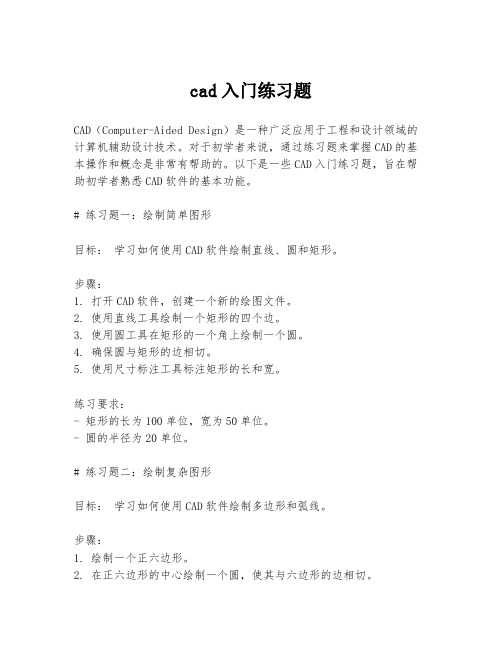
cad入门练习题CAD(Computer-Aided Design)是一种广泛应用于工程和设计领域的计算机辅助设计技术。
对于初学者来说,通过练习题来掌握CAD的基本操作和概念是非常有帮助的。
以下是一些CAD入门练习题,旨在帮助初学者熟悉CAD软件的基本功能。
# 练习题一:绘制简单图形目标:学习如何使用CAD软件绘制直线、圆和矩形。
步骤:1. 打开CAD软件,创建一个新的绘图文件。
2. 使用直线工具绘制一个矩形的四个边。
3. 使用圆工具在矩形的一个角上绘制一个圆。
4. 确保圆与矩形的边相切。
5. 使用尺寸标注工具标注矩形的长和宽。
练习要求:- 矩形的长为100单位,宽为50单位。
- 圆的半径为20单位。
# 练习题二:绘制复杂图形目标:学习如何使用CAD软件绘制多边形和弧线。
步骤:1. 绘制一个正六边形。
2. 在正六边形的中心绘制一个圆,使其与六边形的边相切。
3. 在正六边形的每个顶点处绘制一个向外的弧线,使弧线与六边形的边相切。
4. 使用尺寸标注工具标注六边形的边长和圆的半径。
练习要求:- 六边形的边长为30单位。
- 圆的半径为15单位。
# 练习题三:使用图层管理图形目标:学习如何使用图层来组织和管理图形。
步骤:1. 创建一个新图层,命名为“边框”,并将矩形的边设置为该图层。
2. 创建另一个新图层,命名为“圆形”,并将圆设置为该图层。
3. 使用图层管理工具切换显示或隐藏特定图层。
4. 为每个图层设置不同的颜色和线型。
练习要求:- “边框”图层使用红色实线。
- “圆形”图层使用蓝色虚线。
# 练习题四:图形的复制和镜像目标:学习如何复制和镜像图形。
步骤:1. 复制练习题一中的矩形,并将其镜像放置在原始矩形的对面。
2. 确保复制和镜像后的图形尺寸和位置正确。
3. 使用尺寸标注工具标注新图形的尺寸。
练习要求:- 镜像后的矩形应与原始矩形在中心线上对称。
# 练习题五:图形的修剪和延伸目标:学习如何修剪和延伸图形。
CAD 练习操作步骤

1、画一条长度为70直线命令: _line 指定第一点:指定下一点或[放弃(U)]: 702、对这条直线进行6等分命令: _divide选择要定数等分的对象:输入线段数目或[块(B)]: 63、过直线两个端点画圆circle 指定圆的圆心或[三点(3P)/两点(2P)/相切、相切、半径(T)]: 2p 指定圆直径的第一个端点:指定圆直径的第二个端点:4、采用起点端点角度的方式画圆弧命令: _arc 指定圆弧的起点或[圆心(C)]:指定圆弧的第二个点或[圆心(C)/端点(E)]: e指定圆弧的端点: >>5、将上面的圆弧复制命令: _copy6、对复制后的圆弧进行旋转命令: _rotate7、标注命令: _dimdiameter选择圆弧或圆:标注文字=70操作步骤:1、画两个直径为35的圆2、将上面的圆复制并偏移-45度,并修剪成如图所示3、对小月芽进行环形阵列4、进行标注操作步骤:1、画一个直径为70的圆命令: _circle 指定圆的圆心或[三点(3P)/两点(2P)/相切、相切、半径(T)]:指定圆的半径或[直径(D)]: 352、在圆内画一个内接于圆的六边形命令: _polygon 输入边的数目<4>: 6指定正多边形的中心点或[边(E)]:输入选项[内接于圆(I)/外切于圆(C)] <I>:指定圆的半径:3、连接图示的4条线段命令: _line 指定第一点:指定下一点或[放弃(U)]:指定下一点或[放弃(U)]: *取消*4、在里面画一个外切于圆的四边形命令: _polygon 输入边的数目<6>: 4指定正多边形的中心点或[边(E)]:输入选项[内接于圆(I)/外切于圆(C)] <I>: c指定圆的半径:5、在四边形内画一个相切相切相切的内切圆命令: _circle 指定圆的圆心或[三点(3P)/两点(2P)/相切、相切、半径(T)]: _3p 指定圆上的第一个点: _tan 到指定圆上的第二个点: _tan 到指定圆上的第三个点: _tan 到6、标注:命令: _dimaligned操作步骤:1、画一个直径为70的圆命令: _circle 指定圆的圆心或[三点(3P)/两点(2P)/相切、相切、半径(T)]:指定圆的半径或[直径(D)]: 352、在圆内画一个内接于圆的三角形命令: _polygon 输入边的数目<4>: 3指定正多边形的中心点或[边(E)]:输入选项[内接于圆(I)/外切于圆(C)] <I>:3、在三角形内画圆弧(可采用起点、端点、方向画圆弧)命令: _arc 指定圆弧的起点或[圆心(C)]:指定圆弧的第二个点或[圆心(C)/端点(E)]: _e指定圆弧的端点:指定圆弧的圆心或[角度(A)/方向(D)/半径(R)]: _d 指定圆弧的起点切向:4、对三角形及圆弧进行阵列命令: _array指定阵列中心点:5、对照图形,进行修剪命令: _trim6、进行标注命令: _dimaligned1、画一条直线长度为20命令: _line 指定第一点:指定下一点或[放弃(U)]: 20指定下一点或[放弃(U)]:2、偏移距离为5命令: _offset3、画圆弧命令: _arc 指定圆弧的起点或[圆心(C)]:指定圆弧的第二个点或[圆心(C)/端点(E)]: _e指定圆弧的端点:指定圆弧的圆心或[角度(A)/方向(D)/半径(R)]: _d 指定圆弧的起点切向: 4、将已经画好的对像阵列命令: _array选择对象: 指定对角点: 找到9 个(2 个重复),总计9 个指定阵列中心点:5、进行标注命令: _dimaligned操作步骤:1、画一条长度为35/2命令: _line 指定第一点:指定下一点或[放弃(U)]: 35/22、偏移35/6指定偏移距离或[通过(T)] <1.0000>: 35/63、进行阵列4、再次进行阵列第七题:AB操作步骤:1、命令: _line 指定第一点:指定下一点或[放弃(U)]: 802、命令: _line 指定第一点:指定下一点或[放弃(U)]: (A点长度随意定)3、命令: _circle 指定圆的圆心或[三点(3P)/两点(2P)/相切、相切、半径(T)]: 指定圆的半径或[直径(D)] <47.5000>: 95(以B为圆心,95为半径作圆)4、命令: _line 指定第一点: (A点)指定下一点或[放弃(U)]: (连接AB)5、命令: _trim(修剪图形)6、标注尺寸及角度第八题:CAB操作步骤:1、命令: _line 指定第一点: (A点)指定下一点或[放弃(U)]: 1002、命令: _circle 指定圆的圆心或[三点(3P)/两点(2P)/相切、相切、半径(T)]:指定圆的半径或[直径(D)]: 85 (以A为圆心,85为半径画圆)3、命令: _circle 指定圆的圆心或[三点(3P)/两点(2P)/相切、相切、半径(T)]:指定圆的半径或[直径(D)]: 45 (以B为圆心,45为半径画圆,两圆相交于C点)4、命令: _line 指定第一点: (连接AC,CB)5、命令: _trim(修剪图形)6、标注尺寸及角度第九题:1、画直径75的圆。
cad练习题目百度文库
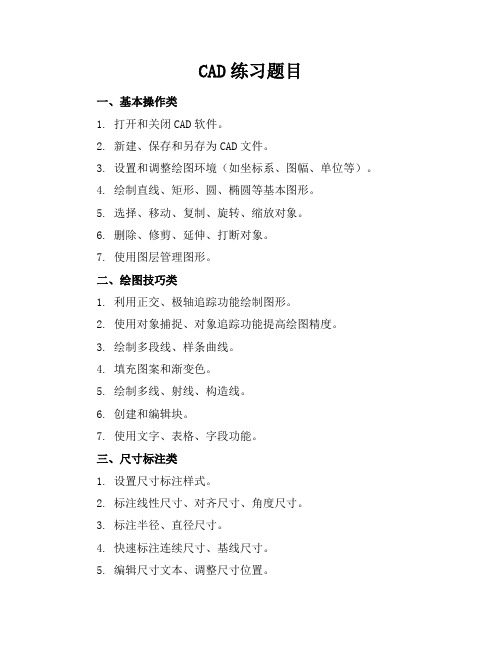
CAD练习题目一、基本操作类1. 打开和关闭CAD软件。
2. 新建、保存和另存为CAD文件。
3. 设置和调整绘图环境(如坐标系、图幅、单位等)。
4. 绘制直线、矩形、圆、椭圆等基本图形。
5. 选择、移动、复制、旋转、缩放对象。
6. 删除、修剪、延伸、打断对象。
7. 使用图层管理图形。
二、绘图技巧类1. 利用正交、极轴追踪功能绘制图形。
2. 使用对象捕捉、对象追踪功能提高绘图精度。
3. 绘制多段线、样条曲线。
4. 填充图案和渐变色。
5. 绘制多线、射线、构造线。
6. 创建和编辑块。
7. 使用文字、表格、字段功能。
三、尺寸标注类1. 设置尺寸标注样式。
2. 标注线性尺寸、对齐尺寸、角度尺寸。
3. 标注半径、直径尺寸。
4. 快速标注连续尺寸、基线尺寸。
5. 编辑尺寸文本、调整尺寸位置。
6. 替换尺寸样式。
四、三维建模类1. 切换到三维视图。
2. 绘制三维基本体(如长方体、球体、圆柱体等)。
3. 拉伸、旋转、扫掠二维图形三维实体。
4. 并集、差集、交集三维实体。
5. 观察三维模型(如旋转、缩放、平移等)。
6. 渲染三维模型。
五、图纸打印与输出类1. 设置打印参数(如纸张大小、比例、方向等)。
2. 打印预览和打印图纸。
3. 导出PDF、JPG等格式的文件。
4. 发布图纸到DWF文件。
六、综合应用类1. 绘制建筑平面图、立面图、剖面图。
2. 绘制机械零件图、装配图。
3. 绘制电气线路图、原理图。
4. 根据实物绘制三维模型。
5. 设计园林景观图。
6. 制作室内装修效果图。
七、高级绘图技巧类1. 使用表达式和约束条件绘制图形。
2. 利用脚本和宏自动化绘图任务。
3. 创建自定义菜单和工具栏。
4. 使用外部参照和块文件管理大型项目。
5. 应用XREF和PDF底图。
6. 使用设计中心和工具选项板提高绘图效率。
7. 管理和修复图形文件中的错误。
八、图层与属性类1. 创建、删除、重命名图层。
2. 控制图层的可见性、冻结和解冻。
